Microsoft Word har en rik uppsättning formateringalternativ för text. Om du är väl förtrogen med de många artiklar du kan infoga i ett dokument kan du designa ett snyggt dokument. MS Word har också grundläggande textformatering, dvs att använda fetstil, understrykning och kursiv stil på text. Det finns kortkommandon som gör det lättare att tillämpa dessa stilar och ett målerverktyg för att använda komplex formatering på stora bitar med text. Att manuellt tillämpa en stil tar tid så det är lättare att bara formatera ett ord eller en fras istället.
Till exempel om ett visst ord i dittdokument måste vara fetstil eller i kursiv stil, du vill inte använda stilen manuellt. I själva verket behöver du inte. Du kan be MS Word att automatiskt formera ett ord eller en fras åt dig. Varje gång du skriver ordet eller frasen gör MS Word det fet eller understryker det automatiskt. Så här ställer du in det. Den automatiska formatregeln som du anger gäller alla för alla dokument.

Öppna ett MS Word-dokument och skriv ordet ellerfras du vill använda ett distinkt format på. När du har skrivit den, gör den fet, ändra teckenstorlek, ändra färg, ändra vad du vill. När du är klar väljer du texten och anger följande kortkommando; Alt + T. Ett litet fönster visas längst upp. När det gör det, tryck på A-knappen.
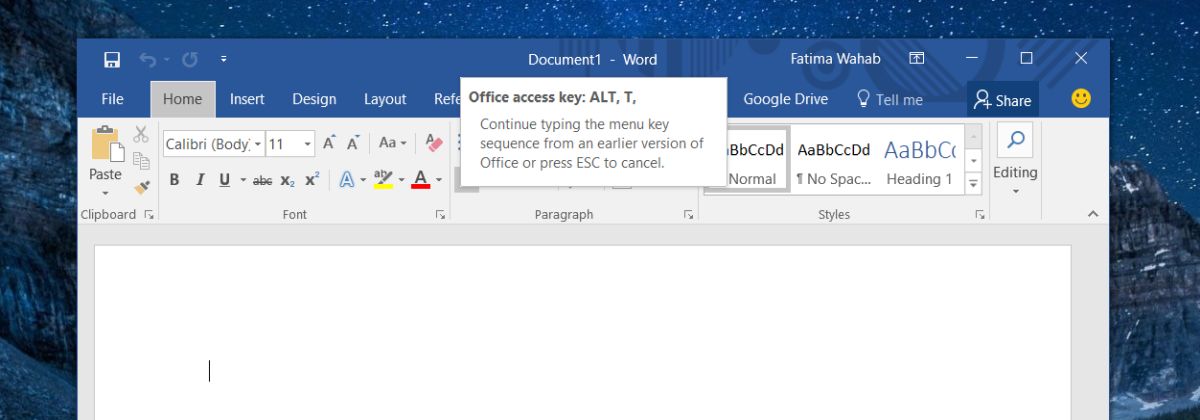
Detta öppnar fönstret AutoCorrect. Gå till fliken AutoCorrect. I avsnittet Ersätt text när du skriver väljer du alternativet 'Formaterad text'. Ange ordet eller frasen som du vill formatera automatiskt i rutan Ersätt. Ordet / frasen är skiftlägeskänslig. Klicka på Lägg till och sedan på Ok.
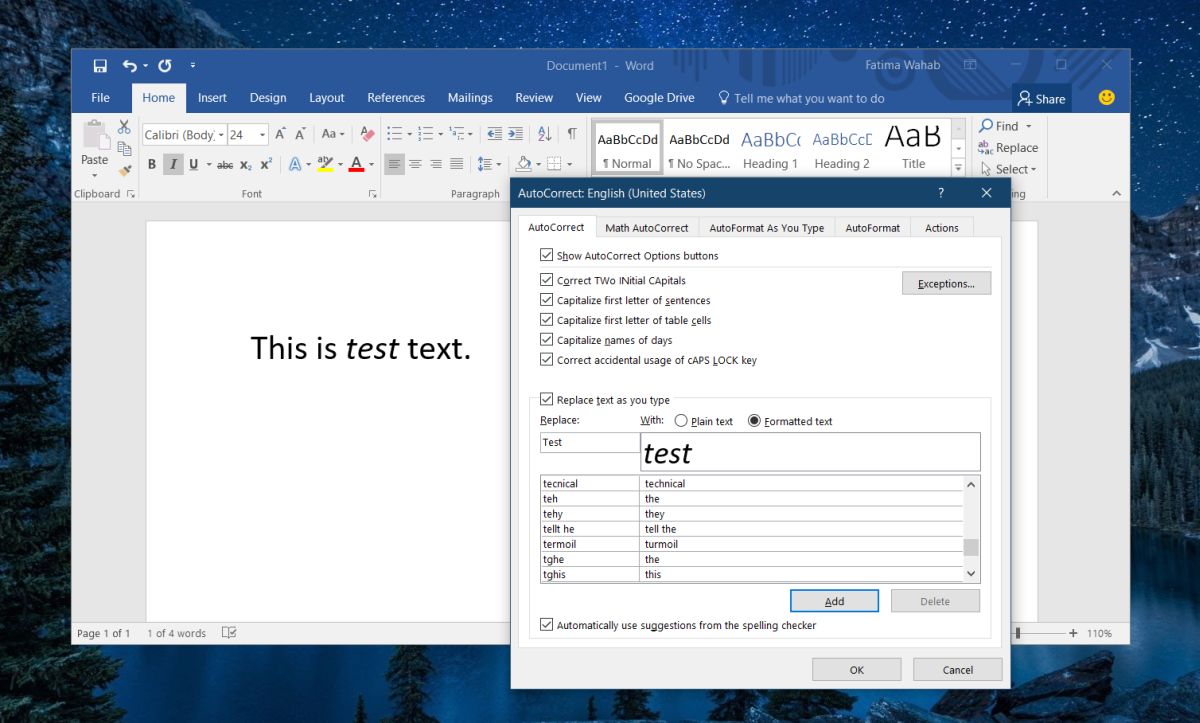
Från denna punkt framåt, när du skriverord eller fras som du definierade i AutoCorrect, kommer det att formateras om. Detta kommer att hända på alla MS-filer, så om du bara behöver det för ett visst dokument, ta bort den här posten från autokorrigering när du är klar. Det kommer inte att ångra någon formatering som redan har använts på ditt dokument.
Denna funktion är i princip textutvidgning men mycketsmartare. I själva verket kan du förmodligen få det att fungera precis så men med extra hänsyn till formateringen. Om du skriver ett tekniskt dokument eller ett forskningsdokument där du har en strikt formateringsriktlinje att följa kommer det att hjälpa till att förhindra misstag. Om du alltid behöver veta, eller understryka en fras kan du använda detta lilla trick för att se till att du aldrig missar någonting.













kommentarer